World of Warcraft: hogyan lehet kijavítani az FPS Drop problémát a PC-n
ha még mindig van egy csúcskategóriás számítógépe, akkor a World of Warcraft játék közben FPS drop problémát szenved? Itt megtudhatja, hogyan oldja meg ezt a problémát.
a Blizzard mindig megpróbálja keményen nyomni a játékot A Windows PC-ken. Minden frissítéssel valami újat és izgalmasat hoznak a játékosok számára. De úgy tűnik, hogy valahogy nem tudják leküzdeni a csuklást és a játék körüli problémákat.
az olyan közösségi fórumokon, mint a Blizzard, sok felhasználó rendszeresen beszámolt különféle problémákról, amelyeket a Windows 10 PC-jén való játék közben tapasztal. Eközben hirtelen a 9.0.5 patch note frissítés után a felhasználók elkezdtek jelenteni egy FPS csepp problémát a World of Warcraft játék közben a 9.0.5 patch frissítés óta.
természetesen ennek különféle okai lehetnek. De még mindig, teljesen tudatlanok vagyunk abban, hogy miért fordul elő ez a probléma, még akkor is, ha valakinek van egy csúcskategóriás játékállata. Nos, ma ebben az útmutatóban tippeket fogunk beszélni a World of Warcraft FPS drops probléma megoldására a Windows 10 PC-n. Tehát minden további nélkül merüljünk bele, és keressük meg a különböző módokat, hogy megszabaduljunk az FPS csepp kérdésétől.
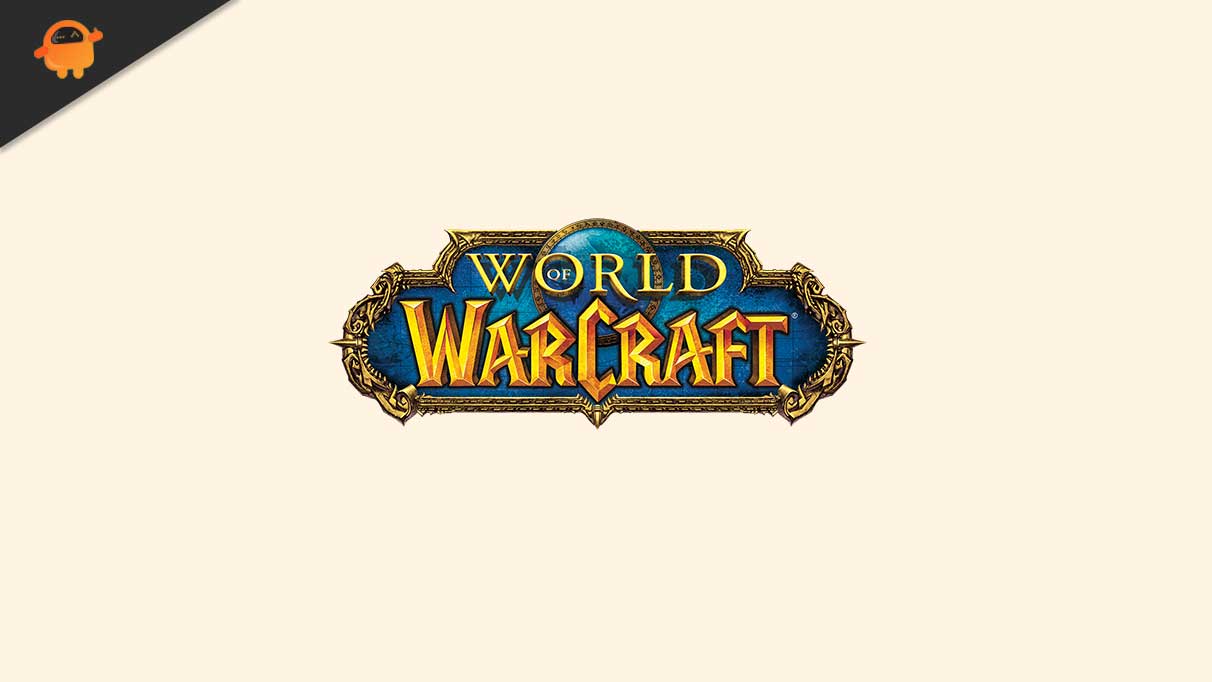
hogyan lehet kijavítani az FPS csepp problémáját a World of Warcraft PC-n
manapság sok webhely azt mondja, hogy próbáljon ki több dolgot a probléma megoldásához. De végül nem kap semmit, és ugyanabban a helyzetben találja magát. Így itt az FPS csepp problémájának megoldására szolgáló lépések teljes mértékben személyes tapasztalatainkon alapulnak. Szóval, igen! Lássuk, segít-e. De előtte vessen egy pillantást a World of Warcraft futtatásához szükséges minimális és ajánlott PC-specifikációkra.
World of Warcraft rendszerkövetelmények (Minimum):
- CPU: AMD FX-8100 vagy Intel Core i5-760
- RAM: 4 GB RAM
- operációs rendszer: Windows 7 vagy újabb 64 bites
- GPU: AMD Radeon HD 7850 2 GB vagy NVIDIA GeForce GTX 560 2 GB vagy Intel HD Graphics 530 (45W)
- P-SHADER: 5.0
- v-shader: 5.0
- ingyenes tárhely: legalább 70 GB
- VRAM: 2 GB
World of Warcraft ajánlott követelmények:
- CPU: AMD FX-8310 vagy Intel Core i7-4770
- RAM: 8 GB
- operációs rendszer: Windows 10 64 bites
- videokártya: AMD Radeon R9 280 vagy NVIDIA GeForce GTX 960
- P-SHADER: 5.1
- V-SHADER: 5.1
- ingyenes tárhely: legalább 70 GB
- VRAM: 4 GB
olvassa el
#1 frissítse GPU illesztőprogramját
nézze, két módszer létezik a GPU illesztőprogram frissítésére. Az első az Eszközkezelőből, a második pedig a GPU gyártójának hivatalos webhelyéről származik. Itt csak az illesztőprogram frissítésének lépéseit adjuk meg az Eszközkezelő segítségével.
- először nyissa meg az Eszközkezelőt a Windows PC-n a Win and R billentyűvel.
- ezután egyszerűen bontsa ki a hálózati adaptert, és kattintson a jobb gombbal a grafikus kártya nevére. Ez megnyitja a legördülő helyi menüt.
- ebből a menüből válassza a meghajtó frissítése lehetőséget.
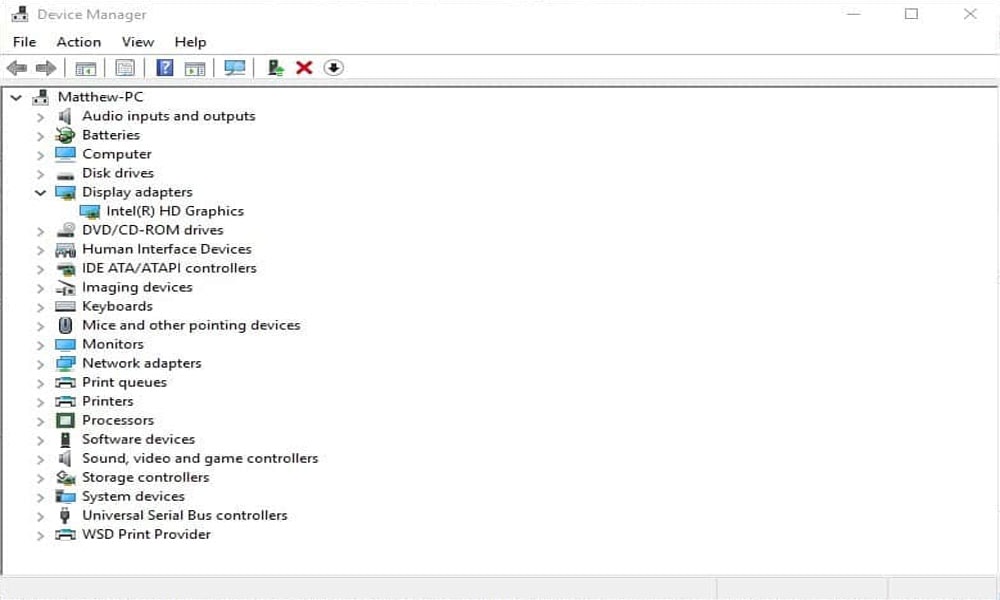
ez az. Most automatikusan elkezdi keresni a frissítéseket. Eközben, ha kap valamit, akkor értesíti Önt.
#2 módosítsa a játékon belüli beállításokat
először indítsa el a world of warcraft programot, és keresse meg a grafikus beállításokat. Ezután módosítsa ezeket a módosításokat a beállításokban:
- állítsa a megjelenítési módot teljes képernyőre, és tiltsa le az anti-aliasing és a Vsync funkciót.
- ezt követően feltétlenül állítsa a felbontási skálát 100 százalékra. Ha azonban tovább észleli az FPS csepp problémáját, az aláhúzás opciójának körülbelül 90% – ra csökkentése csökkenti a vizuális minőséget. De a teljesítménye sokat fog növekedni az alapbeállításokban.
- ezenkívül változtassa meg a textúra felbontási opciót tisztességes vagy alacsony értékre a GPU helyesírás-sűrűségétől függően, hogy félig engedélyezze a vetített textúrákat.
- állítsa a megtekintési távolság opciót 7 körülre, ami az alapértelmezett érték.
- javasoljuk, hogy a környezeti részletek beállítását és a földi rendetlenséget 1-re változtassa.
- állítsa az árnyék minőségét alacsonyra.
- folyékony részlet tisztességes.
- kapcsolja ki a hangtengelyeket, és állítsa a részecskesűrűség beállítást alacsonyra.
- állítsa az SSAO-t alacsonyra.
- tiltsa le a mélységélességet és a vázlat módot.
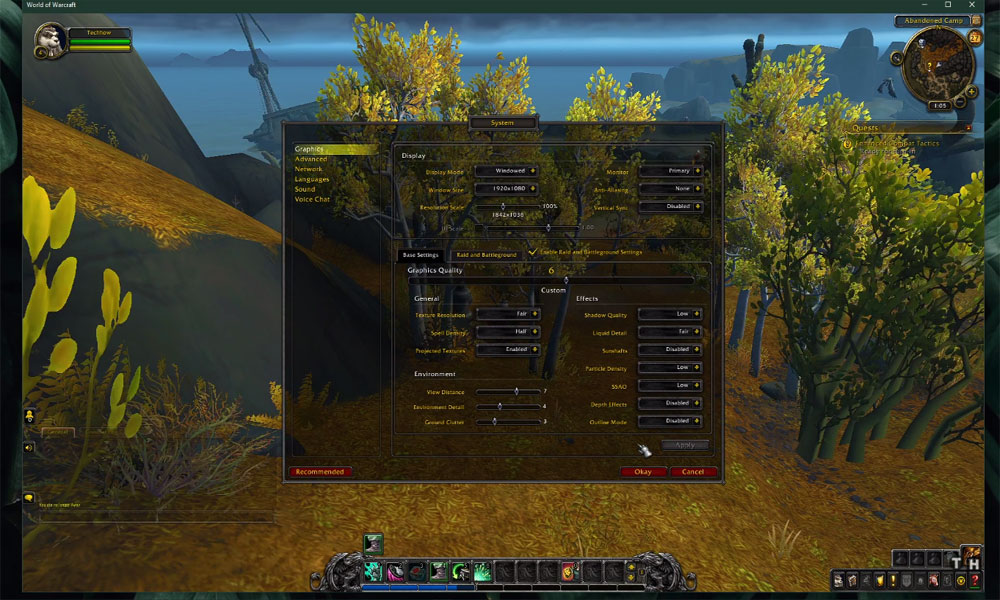
ezután alkalmazza az elvégzett módosításokat. A módosítások alkalmazása után győződjön meg róla, hogy engedélyezi a raid és az akkumulátor földi beállításait. Ez az. Most próbálja meg játszani a játékot, és ellenőrizze, hogy segít-e.
#3 Set High Priority Task Manager
miután a War of Warcraft kiemelt prioritást kapott, sok felhasználó arról számol be, hogy a War of Warcraft játék közben kijavítja az FPS csepp problémáját.
- tehát először nyissa meg a Feladatkezelőt a Folyamatok lapon.
- Ezután kattintson a jobb gombbal a World of Warcraft-ra.
- Ezután válassza ki a legördülő menüből a részletek menüpontot.
- most a Részletek lapon jelölje ki a wow-t.exe alkalmazás, és egyszerűen kattintson rá a jobb gombbal.
- Ezután állítsa a prioritást Magas értékre.
ez viszont több erőforrást biztosít a World of Warcraft lejátszásához, és növeli a számítógép teljesítményét – különösen, ha más programok futnak a háttérben, hogy csökkentsék a CPU kihasználtságát más programoktól. Ezért azt javaslom, hogy állítsa le a háttérben futó összes alkalmazást, hogy a WOW több erőforrást kapjon a zökkenőmentes működéshez.
#4 kapcsolja ki a Játéksávot
ha a fenti három módszer nem segít megoldani az FPS drop problémát a Windows 10 PC-n. Ezután ezek a lépések segítenek ennek kijavításában. Tehát kövesse a lépéseket:
- kezdetben a Cortana keresősáv segítségével kereshet beállításokat, vagy egyszerűen nyomja meg a Win +I billentyűt a billentyűzetről.
- most keresse meg a játék opciót, és a bal oldali ablaktáblán válassza ki a Játéksávot, és kapcsolja be a gombot a kikapcsoláshoz, az alábbi képen látható módon.
- ezután a bal oldali ablaktáblán válassza a rögzítések opciót, és kapcsolja ki a háttérfelvételt, a felvevő videót és a rögzített hangbeállításokat.
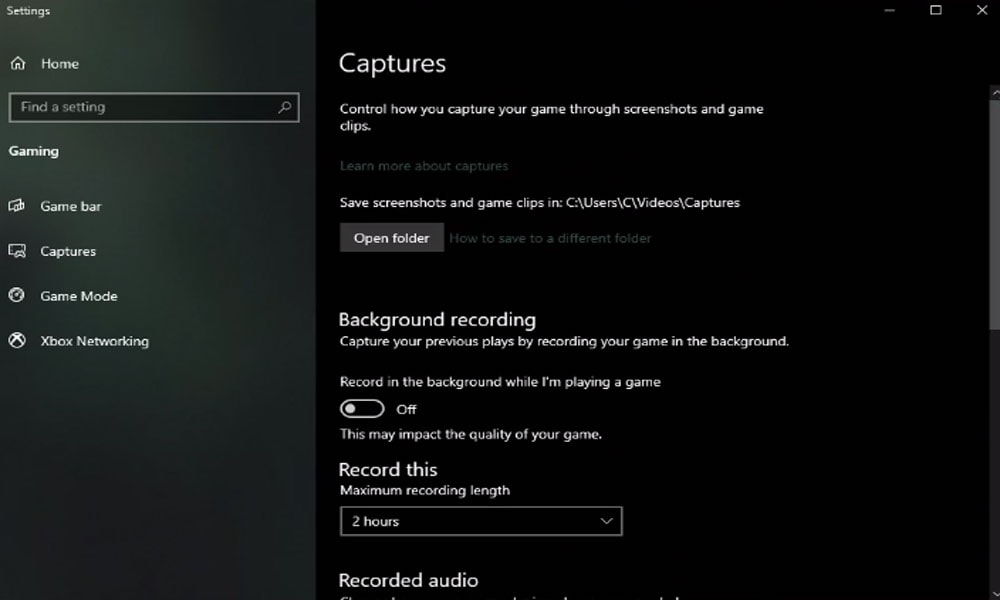
#5 csípje meg az Nvidia vagy az AMD Vezérlőpult beállításait
először nyissa meg az Nvidia Vezérlőpultot. Addig is, ha van AMD GPU-ja, akkor ugyanezt a lépést megteheti az AMD illesztőprogram-öltönyével is. Mindenesetre, miután megnyitotta az Nvidia Vezérlőpultot, kövesse az alábbi folyamatot:
- keresse meg a 3D-s beállítások kezelése lehetőséget.
- Ezután kattintson a programbeállításokra, és válassza ki a testreszabandó program hozzáadásához.
- Ezután egyszerűen adja hozzá a World of Warcraft programot a programlistához.
- ezután meg kell változtatnia néhány beállítást. De győződjön meg arról, hogy a Cuda beállítás a fő GPU-ra van állítva, valamint állítsa be az energiagazdálkodási módot a maximális teljesítmény előnyben részesítésére.
- nos, ne felejtse el beállítani a textúra szűrési minőségét a teljesítményre.
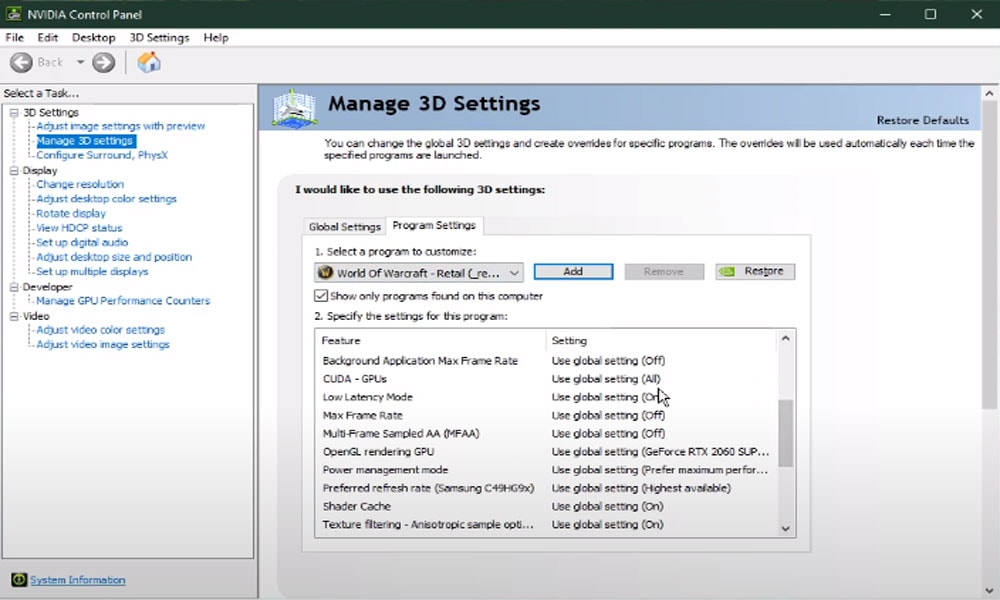
ennyi. Most futtassa újra a játékot, és ellenőrizze, hogy segít-e. Ha ez egyáltalán nem tudott segíteni, lépjen a következő lehetséges lépés felé ennek kijavítására.
#6 változtassa meg a grafikus Rendszerbeállítások prioritását
sok felhasználó van, aki arról számolt be, hogy a játékot nagy teljesítményű grafikus beállításokkal egészíti ki. Ezt is kipróbálhatja egyszer, és ellenőrizheti, hogy segít-e.
- tehát először nyissa meg a grafikus rendszerbeállításokat.
- Ezután válassza a Tallózás lehetőséget. Ez megnyitja a fájlkezelőt.
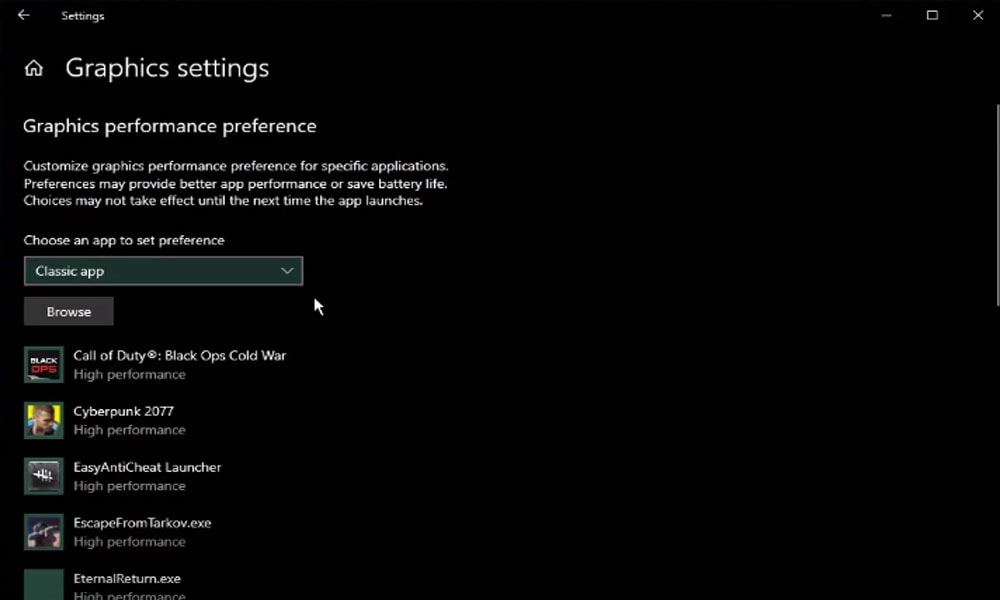
- innen keresse meg azt a meghajtót, amelyre mentette a játékot.
- ezt követően a World of Warcraft retail programfájlokban feltétlenül válassza ki a WOW alkalmazást.
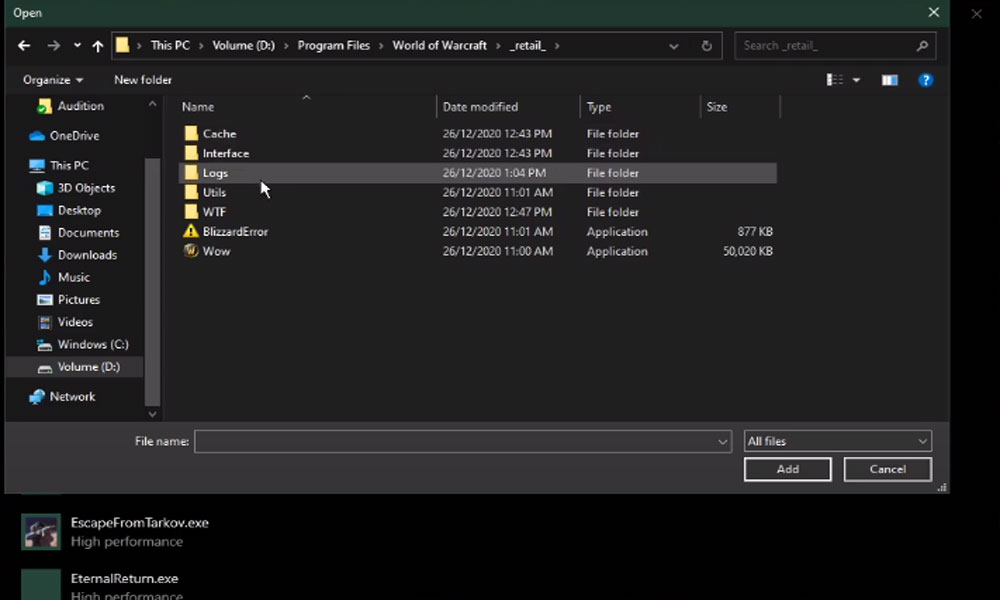
- ezután adja hozzá a programlistához.
- miután hozzáadta, megváltoztathatja az alkalmazás beállításait úgy, hogy a grafikus beállítás nagy teljesítményre legyen állítva.
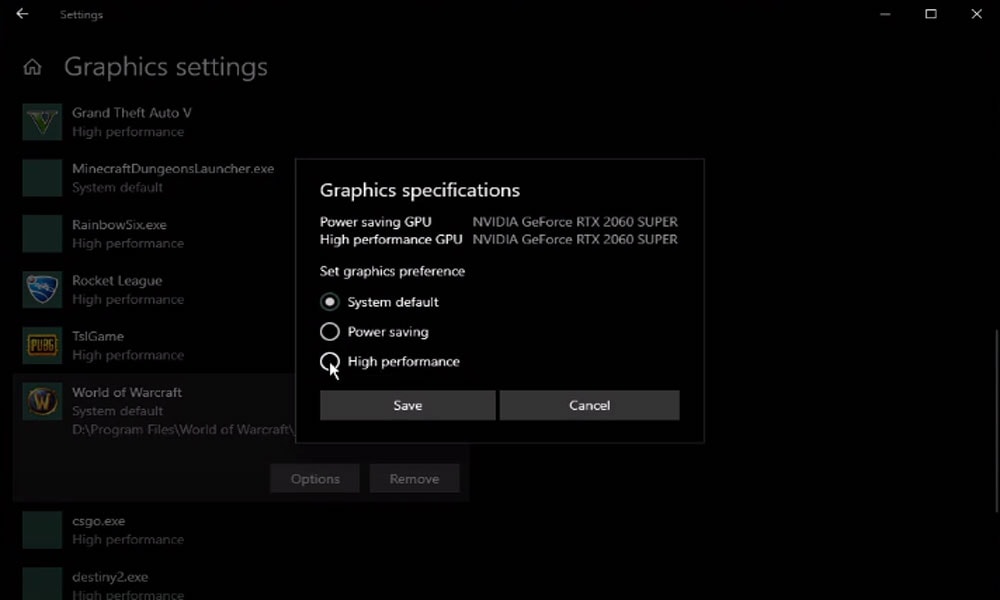
időközben ne felejtse el alkalmazni a módosításokat. Ez az. Most indítsa újra a számítógépet, majd indítsa el A War of Worldcraft programot, és ellenőrizze, hogy az FPS drop probléma megoldódott-e vagy sem.
#7 ideiglenes fájlok törlése
ha a fenti módszerek nem működnek az Ön számára, akkor megpróbálhatja törölni az ideiglenes fájlokat, mivel ezek késést okozhatnak. Abban az esetben, ha a merevlemez zsúfolt, egyszerűen keresse meg a százalékos temp százalékot. Ezután nyomja meg az enter billentyűt. Most megnyílik egy mappa, amely tartalmazza a programok által mentett összes ideiglenes fájlt, amelyet törölni kell.
tehát biztonságosan törölhet mindent, ami a mappában található. Ne feledje azonban, hogy egyes fájlok az összes törlése után is megmaradhatnak. Tehát, ha észreveszed, akkor nem kell aggódnod.
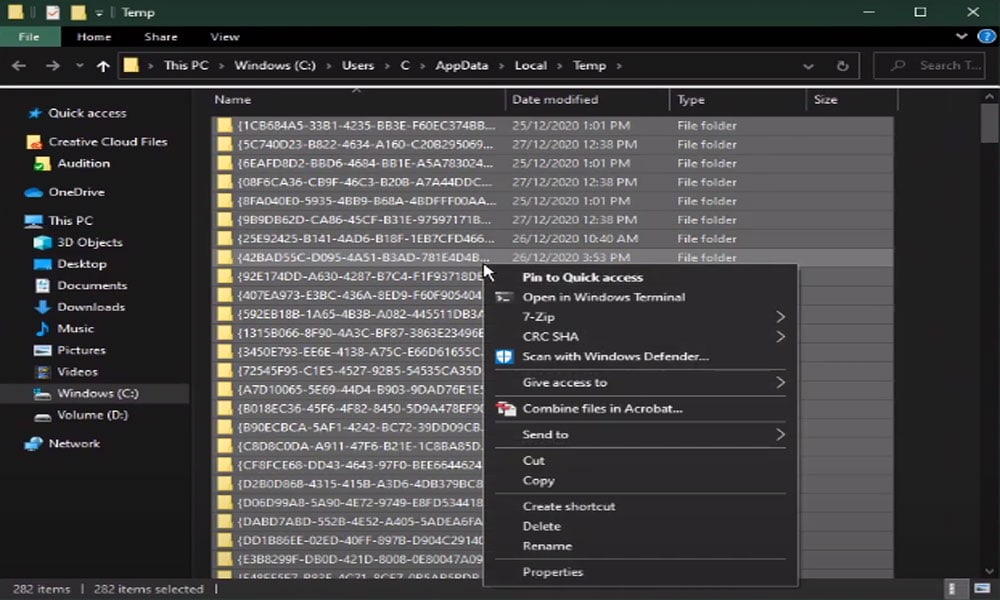
néhány további javítás:
- megpróbálhatja futtatni a játékot rendszergazdai jogokkal, és ellenőrizheti, hogy segíthet-e, mivel sok felhasználó arról számolt be, hogy a játék adminisztrátorokkal való futtatásával ismét magas FPS-t kapnak.
- ellenőrizze, hogy van-e függőben lévő operációs rendszer frissítés a háttérben.
- mivel ez egy szerver alapú játék, így ellenőrizheti, hogy megfelelő sebességet kap-e a játék közben. Ön is ellenőrizheti az internet sebességét a böngésző segítségével.
- ha semmi sem segít a magas FPS megszerzésében, akkor egyszer próbálja meg újratelepíteni a játékot. De ne feledje, hogy ez törölheti a játék adatait is.
most indítsa el a World of Warcraft játékot, és ellenőrizze, hogy segít-e. Tegyük fel például, hogy ha továbbra is alacsony FPS-es problémát szenved a Windows 10 PC-jén, javítva a World of Warcraft játék közben. Ezután azt javasoljuk, hogy további segítségért forduljon a Microsoft támogatási csapatához.
olvassa el még: Doom Eternal az ősi isten 2.rész eszkalációs találkozási helyek.




